واجهة Outlook الرئيسية - لوحة القراءة
تُعتبر لوحة القراءة جزءًا مهمًا من واجهة Outlook الرئيسية. باستخدامها، يمكنك معاينة محتوى البريد الإلكتروني والوصول إلى المرفقات الخاصة بالبريد الإلكتروني المحدد حاليًا.
ملاحظة: تم تقديم هذا البرنامج التعليمي بناءً على برنامج Microsoft Outlook 2019 لسطح المكتب في نظام Windows 10. وقد يختلف بشكل كبير أو طفيف حسب إصدار Microsoft Outlook وبيئات Windows.
نظرة عامة على لوحة القراءة
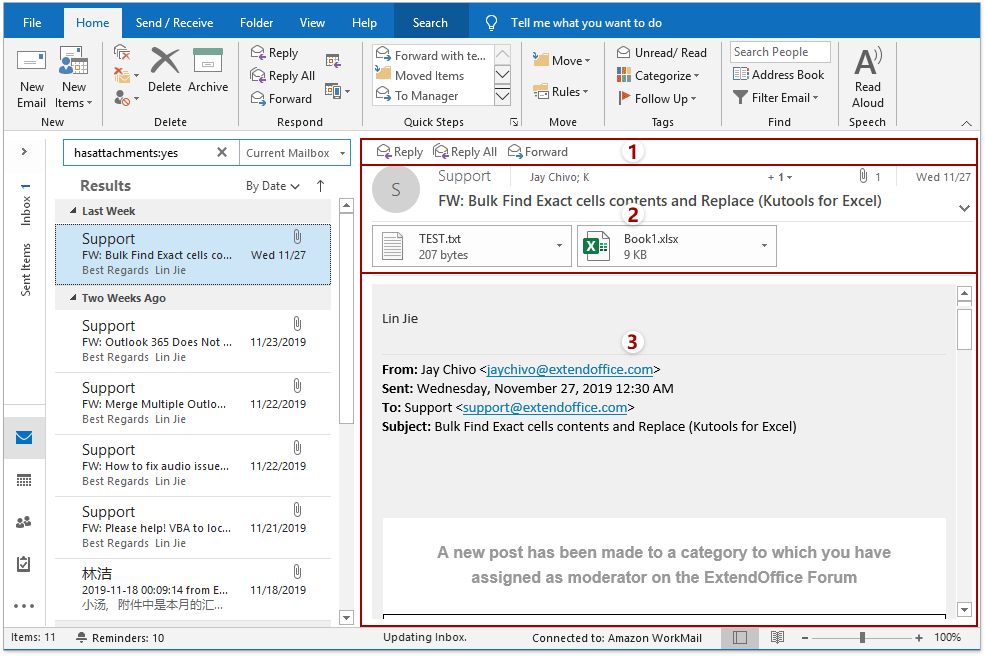
يمكننا بسهولة تقسيم "لوحة القراءة" إلى ثلاثة أقسام: أزرار الاستجابة السريعة، رأس الرسالة، ومحتوى الرسالة.
الاستجابة السريعة
في الزاوية العلوية اليسرى من "لوحة القراءة"، توجد ثلاثة أزرار استجابة: "الرد"، "الرد على الكل"، و"إعادة التوجيه". يمكنك النقر فوق زر "الرد" للرد فورًا على مرسل البريد الإلكتروني المحدد حاليًا، والنقر فوق زر "الرد على الكل" للرد على المرسل وعلى جميع المستلمين الآخرين لهذا البريد الإلكتروني، والنقر فوق زر "إعادة التوجيه" لإعادة توجيه البريد الإلكتروني الحالي.
رأس الرسالة
في قسم رأس الرسالة، يمكنك الحصول على معلومات متعددة حول البريد الإلكتروني المحدد حاليًا: المرسل، المستلمون، الموضوع، تاريخ الاستلام، المرفقات، العدد الإجمالي للمرفقات، وما إلى ذلك.
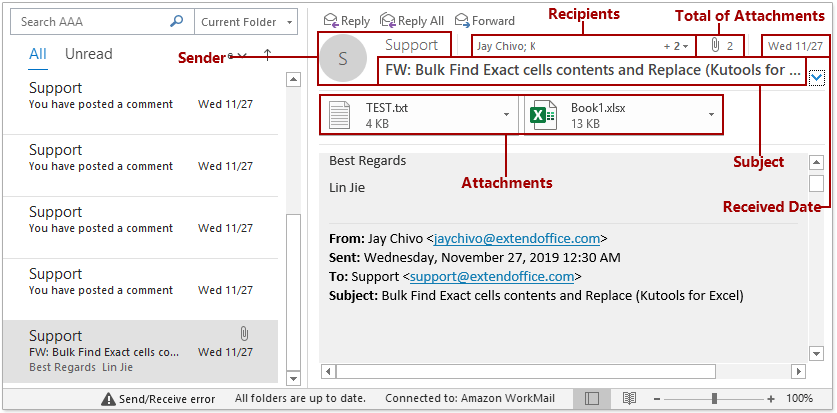
أحيانًا لا يتم عرض قسم رأس الرسالة بالكامل. يمكنك النقر
 في الزاوية اليمنى السفلية من هذا القسم لتوسيعه. وعلى العكس، انقر
في الزاوية اليمنى السفلية من هذا القسم لتوسيعه. وعلى العكس، انقر  لطي قسم رأس الرسالة.
لطي قسم رأس الرسالة. تُعرض المرفقات في "شريط المرفقات". يمكنك حفظ المرفقات مباشرة، تحديد، طباعة، نسخ، وحذف المرفقات باستخدام قائمة النقر بزر الماوس الأيمن على المرفقات.
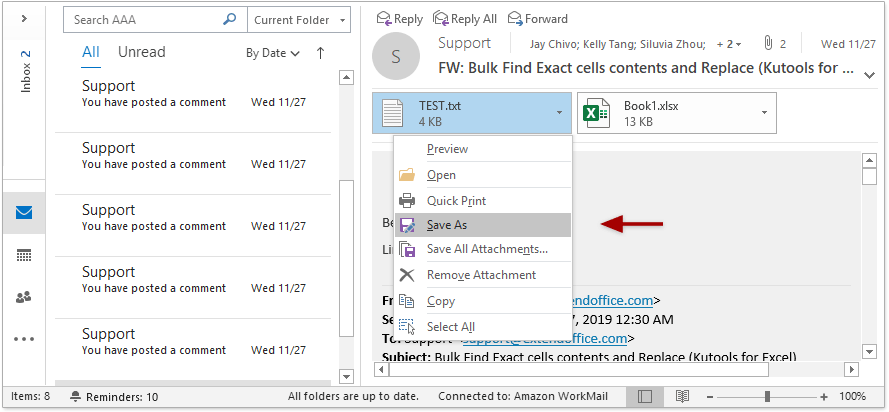
محتوى الرسالة
افتراضيًا، سيعرض هذا القسم محتوى الرسالة للبريد الإلكتروني المحدد حاليًا، وسيعرض أيضًا مرفقاته.
إذا قمت بالنقر على مرفق في "شريط المرفقات"، فسيتم عرض محتوى المرفق في هذا القسم بدلاً من ذلك.
عند معاينة مرفق، يمكنك النقر فوق "العودة إلى الرسالة" في الزاوية العلوية اليسرى من "لوحة القراءة" لمعاينة محتوى الرسالة مرة أخرى.
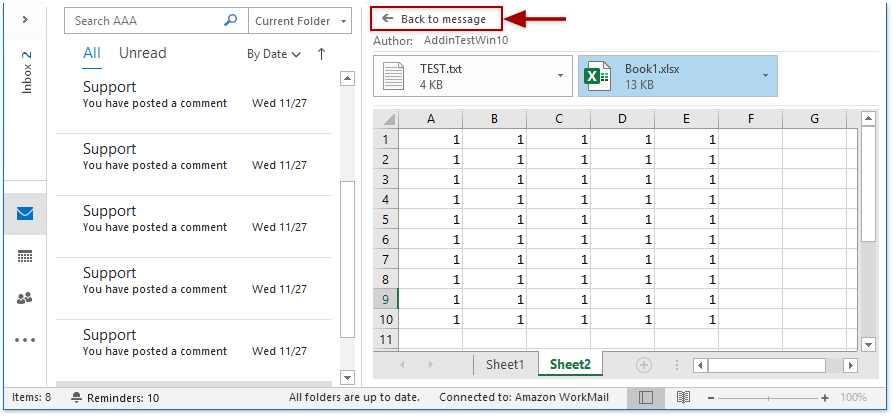
يمكنك تغيير مستوى تكبير المعاينة في "لوحة القراءة" باستخدام "شريط التكبير" في الزاوية اليمنى السفلية من واجهة Outlook.

تشغيل وإيقاف وتحريك لوحة القراءة
إيقاف تشغيل لوحة القراءة
افتراضيًا، تكون "لوحة القراءة" مفعلة في Outlook. يمكنك النقر فوق "عرض" > "لوحة القراءة" > "إيقاف" لإيقاف تشغيلها.
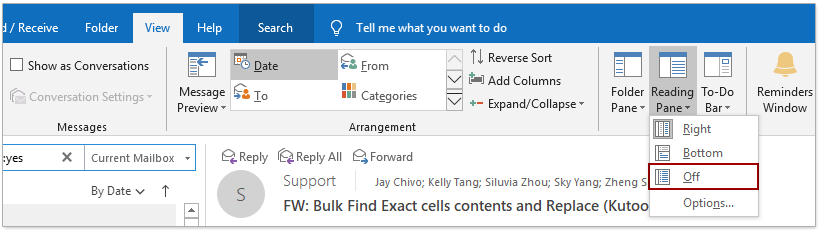
تشغيل لوحة القراءة
إذا كانت "لوحة القراءة" قد تم إيقاف تشغيلها، يمكنك النقر فوق "عرض" > "لوحة القراءة" > "تشغيل" لتفعيلها.
تحريك لوحة القراءة
افتراضيًا، توضع "لوحة القراءة" على الجانب الأيمن من "قائمة الرسائل". يمكنك النقر فوق "عرض" > "لوحة القراءة" > "أسفل" لتحريكها إلى أسفل "قائمة الرسائل"، والنقر فوق "عرض" > "لوحة القراءة" > "يمين" لإعادتها إلى اليمين.
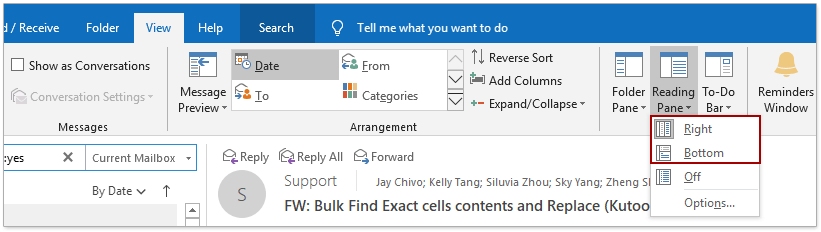
خيارات لوحة القراءة
يمكنك تكوين خيارات لوحة القراءة لمعاينة رسائل البريد الإلكتروني في "لوحة القراءة".
1. انقر فوق "عرض" > "لوحة القراءة" > "خيارات".
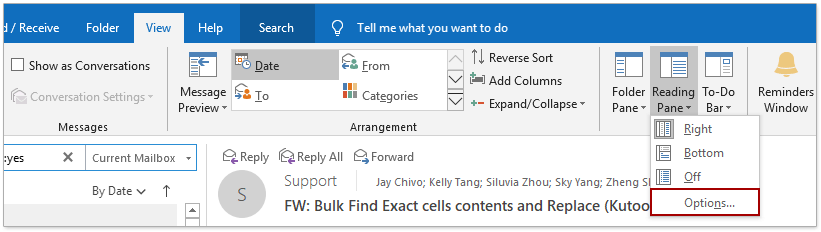
2. في مربع حوار لوحة القراءة، يمكنك تكوين الإعدادات التالية:
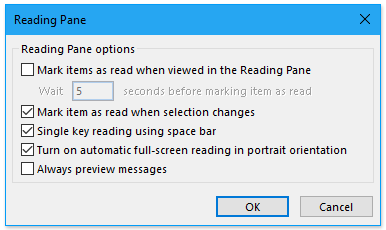
(1) وضع علامة على العناصر كمقروءة عند عرضها في "لوحة القراءة": إذا تم تمكين هذا الخيار، سيتم تغيير الرسائل غير المقروءة تلقائيًا إلى مقروءة بعد فتح البريد الإلكتروني في "لوحة القراءة" لمدة معينة من الثواني.
(2) وضع علامة على العنصر كمقروء عند تغير التحديد: إذا تم تمكين هذا الخيار، سيتم تغيير البريد الإلكتروني المفتوح حاليًا من غير مقروء إلى مقروء تلقائيًا بعد فتح بريد إلكتروني آخر في "لوحة القراءة".
(3) القراءة باستخدام مفتاح واحد عبر شريط المسافة: إذا تم تمكين هذا الخيار، يمكنك استخدام شريط المسافة للتمرير عبر صفحات الرسالة المحددة حاليًا في "لوحة القراءة"، والانتقال إلى البريد الإلكتروني التالي عند الوصول إلى نهاية البريد الإلكتروني الحالي. واستخدام "Shift" + "شريط المسافة" للانتقال إلى الرسالة السابقة.
(4) تشغيل القراءة التلقائية بالشاشة الكاملة في الوضع العمودي: هذا خيار للمستخدمين اللوحات. وعندما تكون اللوحة في الوضع العمودي، سينقل النقر على بريد إلكتروني عرضه بالشاشة الكاملة.
(5) دائمًا معاينة الرسالة: عندما يتم إيقاف تشغيل هذا الخيار، سيتم عرض “حدد عنصرًا لقراءته” في لوحة القراءة عند التنقل إلى مجلد لأول مرة بعد تشغيل Outlook. وإذا تم تحديد هذا الخيار، سيتم دائمًا عرض أحدث رسالة في "لوحة القراءة" عند التنقل بين المجلدات.
المزيد من المقالات ...
أفضل أدوات تعزيز الإنتاجية في المكتب
خبر عاجل: Kutools لـ Outlook يطلق إصدارًا مجانيًا!
جرب الإصدار الجديد كليًا من Kutools لـ Outlook مع أكثر من100 ميزة مذهلة! انقر لتنزيل الآن!
📧 أتمتة البريد الإلكتروني: الرد التلقائي (متوفر لـ POP وIMAP) / جدولة إرسال البريد الإلكتروني / نسخة تلقائية/مخفية بناءً على القاعدة عند إرسال البريد / التحويل التلقائي (قاعدة متقدمة) / إضافة التحية تلقائيًا / تقسيم تلقائي لرسائل البريد الإلكتروني متعددة المستلمين إلى رسائل فردية ...
📨 إدارة البريد الإلكتروني: استدعاء البريد الإلكتروني / حظر رسائل التصيد بناءً على الموضوعات أو أخرى / حذف البريد الإلكتروني المكرر / البحث المتقدم / تنظيم المجلدات ...
📁 إعدادات المرفقات الاحترافية: حفظ دفعة / فصل دفعة / ضغط دفعة / حفظ تلقائي / تفصيل تلقائي / ضغط تلقائي ...
🌟 جمالية الواجهة: 😊 المزيد من الرموز التعبيرية الجميلة والرائعة / تذكيرك عند وصول رسائل البريد الهامة / تصغير Outlook بدلًا من الإغلاق ...
👍 ميزات بنقرة واحدة: الرد على الجميع مع المرفقات / البريد الإلكتروني المضاد للتصيد / 🕘 عرض المنطقة الزمنية للمرسل ...
👩🏼🤝👩🏻 جهات الاتصال والتقويم: إضافة دفعة لجهات الاتصال من البريد الإلكتروني المحدد / تقسيم مجموعة جهات الاتصال إلى مجموعات فردية / إزالة تذكير عيد الميلاد ...
استخدم Kutools بلغتك المفضلة – يدعم الإنجليزية والإسبانية والألمانية والفرنسية والصينية وأكثر من40 لغة أخرى!
افتح Kutools لـ Outlook فورًا بنقرة واحدة. لا تنتظر، قم بالتنزيل الآن وارتقِ بإنتاجيتك!


🚀 تنزيل بنقرة واحدة — احصل على جميع إضافات Office
موصى به بقوة: Kutools لـ Office (خمسة في واحد)
بنقرة واحدة يمكنك تنزيل خمسة برامج تثبيت مرة واحدة — Kutools لـ Excel وOutlook وWord وPowerPoint وOffice Tab Pro. انقر لتنزيل الآن!
- ✅ سهولة بنقرة واحدة: قم بتنزيل جميع حزم التثبيت الخمسة دفعة واحدة.
- 🚀 جاهز لأي مهمة في Office: ثبّت الإضافات التي تحتاجها وقتما تشاء.
- 🧰 يتضمن: Kutools لـ Excel / Kutools لـ Outlook / Kutools لـ Word / Office Tab Pro / Kutools لـ PowerPoint